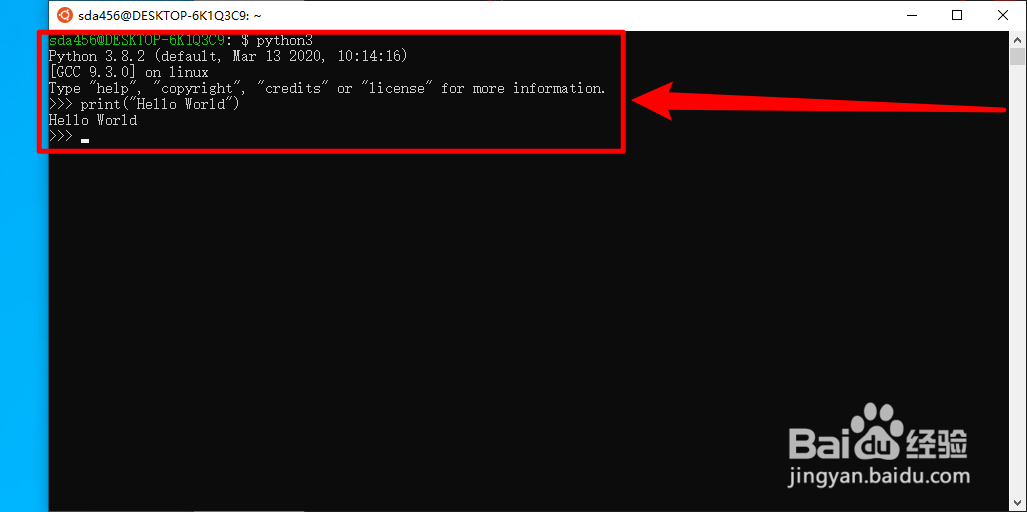可能有些用户不知道Win10如何启用Linux子系统本篇经验小编就给大家讲解一下

2、注意事项:如何查看自己电脑Win10的版本号?一:点击“设置”二:点击“系统”

3、点击“关于”即可查看到自己Win10的版本号
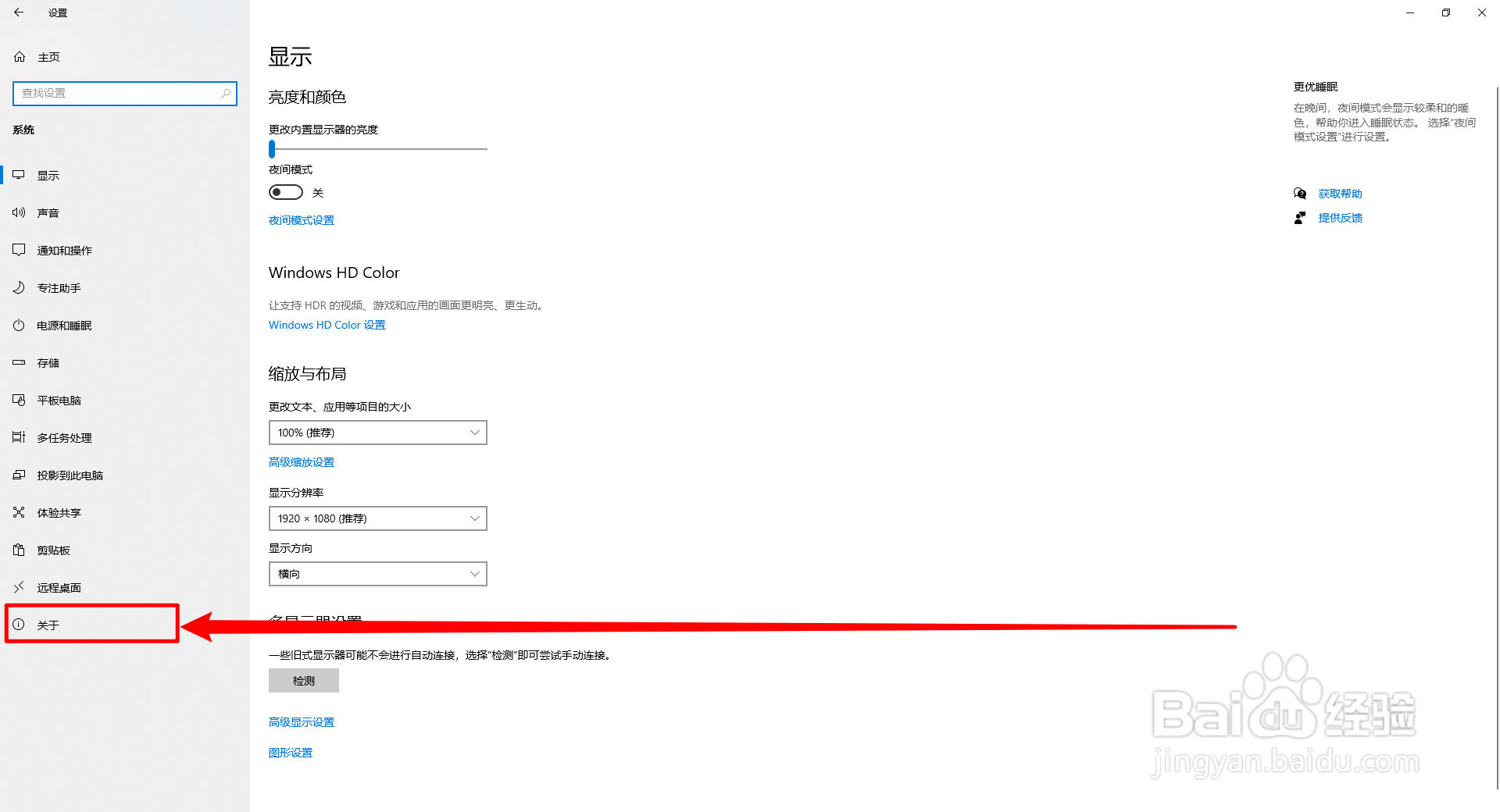
4、一:点击Windows10界面左下角的“空白搜索栏”二:搜索“控制面板”
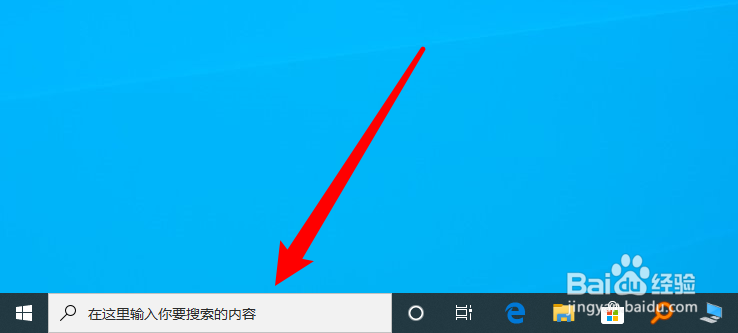
5、一:点击“程序”二:点击“启用或关闭 Windows 功能”
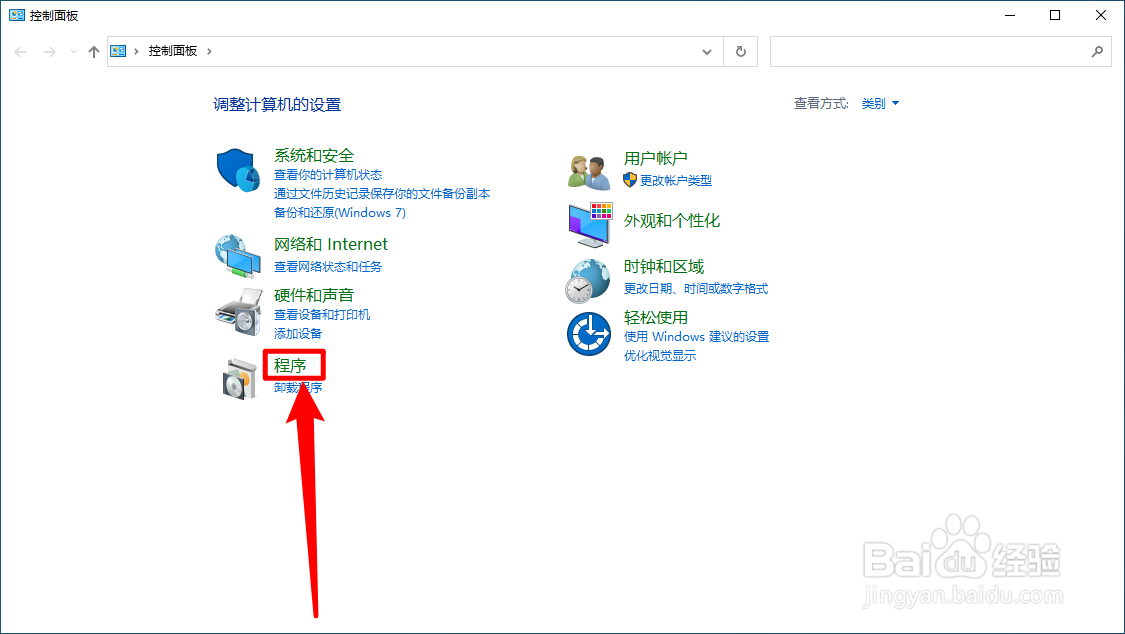
6、一:找到“适用于 Linux 的 Windows 子系统”并“选择”二:点击“确定”然后会提醒你是否重启电脑,重启即可
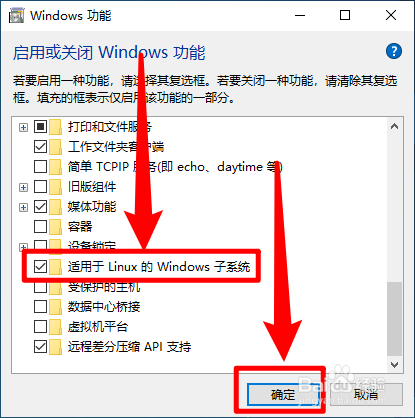
2、一:点击“更新和安全”二:点击“开发者选项”三:打开“开发者模式”四:点击“是”,即可
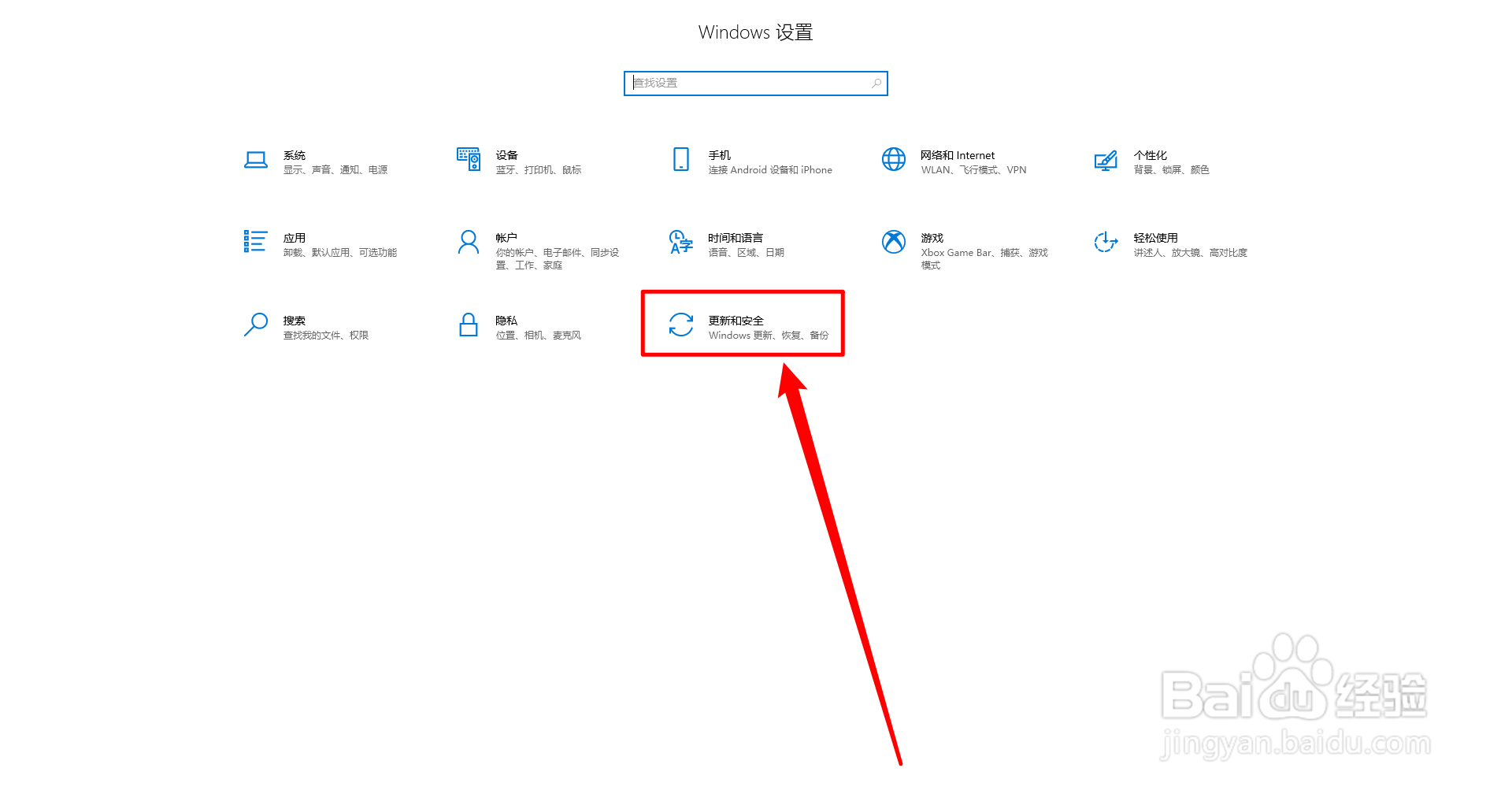
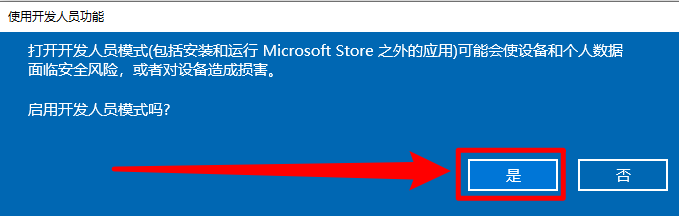
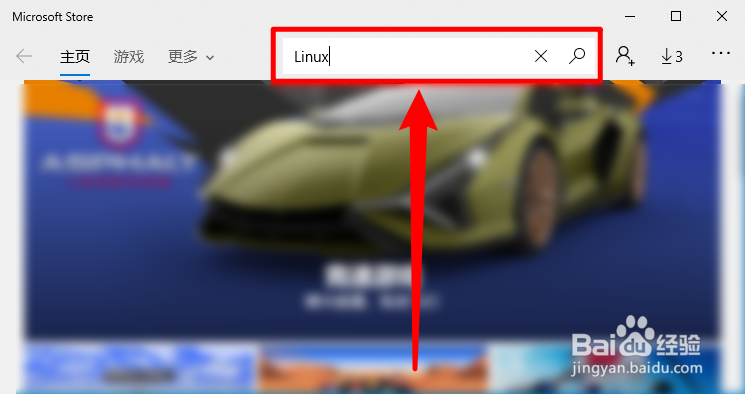
3、一:先点击“获取”二:点击“安装”小编不用登陆微软账号也可以下载,你们应该也是可以的

设置Ubuntu用户名和密码
1、一:单击打开“Ubuntu”、二:等待几分钟
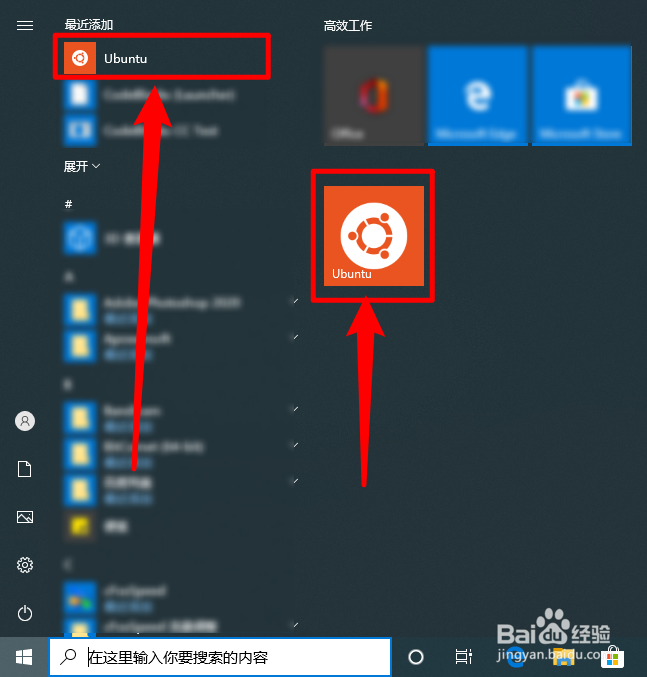
2、一:输入“你的用户名”(建议英文和数字混合的用户名),回车因为有可能会重新输入用户名二:输入“你的密码”(不可以为空,否则会报错),回车再次输入“你的密码”,回车输入密码时界面不会显示你输入的密码

3、然后就可以运行Ubuntu命令行了